Что такое «Другое» в Mac Storage

Те из нас, у кого в Mac установлен жесткий диск на 128 ГБ, хорошо знают, что значит экономить место на диске. Если вы ищете, как освободить место на своем MacBook или iMac, возможно, вы зашли так далеко, чтобы узнать, что такое «Другое» на вкладке «Хранилище»часть общего бара, которая говорит нам как распределяется место на нашем жестком диске в «Об этом Mac». Эта функция очень полезна, чтобы знать, что мы должны удалить с нашего компьютера из надкушенного яблока, поэтому я расскажу вам, как это узнать.
На информационном экране «Об этом Mac» мы можем получить много интересной информации о том, насколько загружен Mac. место на жестком дискебез необходимости установки стороннего программного обеспечения, хотя нам придется прибегнуть к нему, чтобы узнать, где находятся самые большие файлы.
Другие на Mac Storage, что это такое и как его освободить?
По умолчанию наш Mac упорядочивает файлы на жестком диске на этой панели в соответствии с их форматом. Форматы, которые он не распознает, продолжают увеличивать раздел «Другое». на вкладке «Хранилище», которую мы можем найти в «Об этом Mac». Ни больше ни меньше.
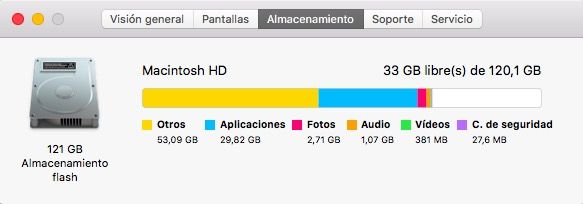
Вы можете увидеть этот бар по адресу:
Об этом Mac > Хранилище
Вам не нужно рассказывать фильмам о том, что находится в этом разделе, потому что это не должны быть скрытые файлы, файлы, которые ваш Mac создает, чтобы занять место, или подобная черная магия, это просто файлы, которые формат, не распознаваемый другим разделом.
В разделе «Другие» мы можем найти некоторые файлы в таких популярных форматах, как «.rar», «.mkv» или «.7z», среди прочих.
Как освободить другое место на Mac
Нет волшебной палочки, которая удаляет файлы на Mac и предлагает нам свободное место на лице. Что мы можем сделать, так это следовать некоторым трюкам:
- Как узнать размер папки на Mac
- Что такое FileVault на Mac и почему его следует отключить
В этих статьях вы можете найти два способа освободить место на жестком диске вашего MacBook или iMac. Если вы деактивируете FileVault, вы восстановите, да или да, достаточно места. Если вы знаете, сколько каждая папка занимает в Finder, вы сможете быстро удалить ее или переместить в другое место.
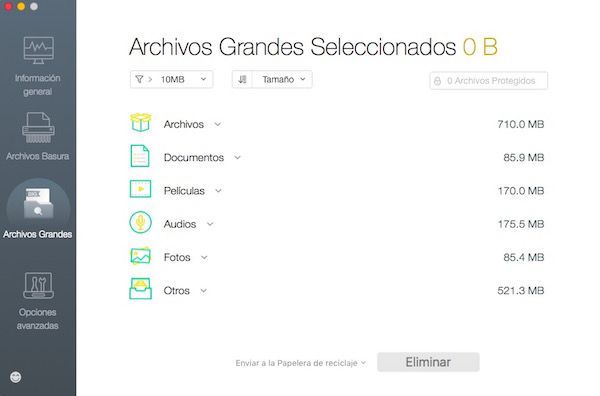
Теперь идут более медленные решения:
- Dr. Cleaner (скачать): это программное обеспечение является одним из тех комплексных программ, которые включают в себя инструменты для освобождения места на диске. Вы сможете искать самые большие файлы, временные файлы и другие варианты освобождения места на диске. Он не имеет потерь и абсолютно бесплатен.
- OmniDiskSweeper (скачать): еще один очень полезный бесплатный инструмент. С очень небрежным интерфейсом, но с большим потенциалом, с помощью которого мы сможем узнать, где находятся самые большие файлы, которые, как ни странно, являются частью раздела «Другие».
- CCleaner (скачать): бесплатная версия Lite, но этого достаточно, чтобы одним махом очистить все временные, установочные и обновленные файлы.
Из моего личного опыта, чтобы освободить место на жестком диске и в разделе «Другое»Что сработало лучше всего для меня, так это:
- Удаление временных файлов из OS X: как вам удобнее, я использую CCleaner.
- Удаление следов обновлений операционной системы.
- Удаление резервных копий прошивки: это случилось со мной только на MacBook. Файлов было около четырех, по одному на каждую версию прошивки EFI около 4 Гб. Перед удалением этих файлов лучше проконсультироваться со специалистом.
- Очистите папку «Документы» от ненужных файлов.
Если у вас есть сомнения относительно файла, который вы хотите удалить, не стесняйтесь спрашивать нас в комментариях. Понемногу, вручную, ты пойдешь сжатие раздела «другое» в хранилище Mac и тем самым увеличить свободное место на жестком диске вашего MacBook или iMac.
Это может вас заинтересовать…
- Как автоматически войти в систему на Mac
- Как изменить размер значков на рабочем столе на Mac
Вы уже знали о «другой» функции в хранилище Mac?
присоединяйтесь к нашему ТЕЛЕГРАМНЫЙ КАНАЛ
